PS打造未来穿越之门(2)
- 2012-11-17 16:02
- 来源/作者:太平洋电脑网/么么茶
- 己被围观 次
右键单击,选择复制图层,并将复制好的这部分图层移动到新的图层中。将该图层移动到左边隐藏处,这里需要进一步的修改,因此,选择编辑-变换-水平
右键单击,选择“复制图层”,并将复制好的这部分图层移动到新的图层中。将该图层移动到左边隐藏处,这里需要进一步的修改,因此,选择“编辑-变换-水平翻转”。
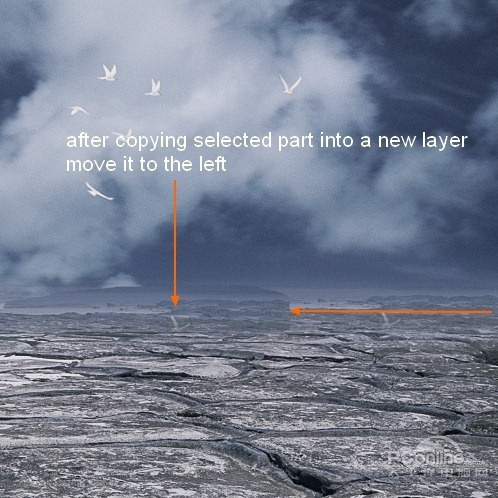
图06
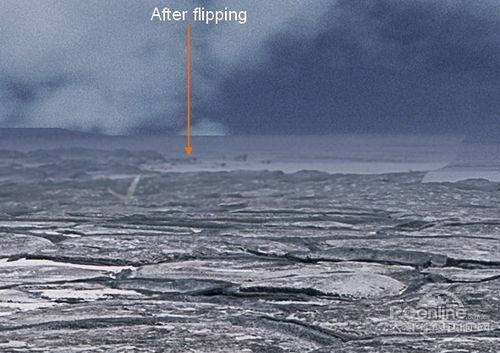
图07
选中该图层,然后在底部点击“添加图层蒙版”按钮,然后用柔软黑色的画笔调整复制的这部分图层与背景的契合度,尽量使两者混合得很自然。

图08
第三步:
创建一个新图层,删除掉背景上的鸟。笔者这里使用的是“克隆工具”,即“仿制图章工具”。按照下图中的设置参数对“仿制图章”进行设定,一定要记得选择在“用于所有图层”前面的框中打勾。

图09
按住“Alt”键,然后就可以逐个将背景中的鸟给去除掉。不熟悉使用“仿制图章工具”的网友,可以在网上搜索相关教程。下图是笔者处理之后的效果图。

图10
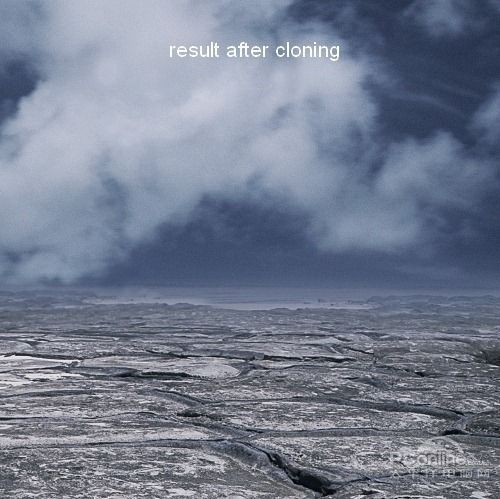
图11
第四步:
打开“天空”素材,你可以使用你自己找到的素材图片,不过最好选择一个黑暗的有着较强色彩对比度的图片。这样可以为你节省很多时间。使用移动工具,将 “天空”素材拖动到画布上,更换掉原有的背景中的天空。这里,你可以使用“Ctrl+T”工具对你的图片进行改造,使其适应画布以及背景的大小。下图是笔 者缩放后的效果图。在这里,大家可以发现,笔者将天空中明亮的那部分放在了中间的顶部,使得光线可以从背后照射出来(我们将在接下来的步骤中用到)。
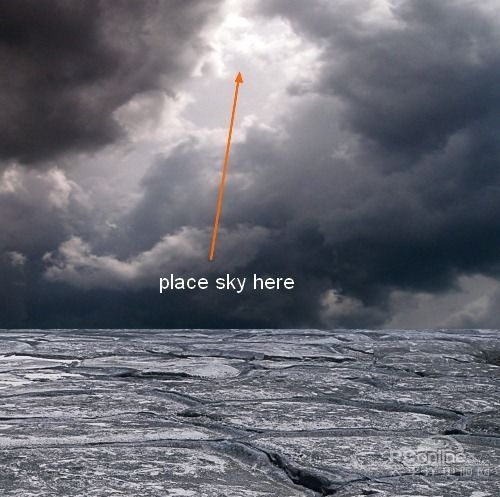
图12
(责任编辑:极限)
*PSjia.COM 倾力出品,转载请注明来自PS家园网(www.psjia.com)
标签(TAG)
上一篇:合成暗夜城堡
下一篇:PS合成一条绿色霸气的龙




